
プラグインはさまざまな機能を初心者でも簡単に使えるようにしてくれる便利なツールです!
WordPressのプラグインとは
WordPressのプラグインとは、一言でいうとWordPressの拡張機能です。

プラグインをよりよく理解するために、まずはWordPressの設計について簡単に確認しておきましょう。
WordPressはデフォルトで必要最低限の機能のみしか持たない
Webサイトを始めるにあたってWordPressをインストールしたことを覚えているでしょうか?
WordPressは様々な機能をサポートできるのですが、実はインストール時には必要最低限の機能しか含まれないような設計になっています。

投稿機能やユーザーの管理など基本的な機能は当然備わっていますが、それ以外のバックアップ機能や複数言語へ対応するための機能などはインストールされません。
これは、機能がたくさんあることによって生じる大きな問題がいくつかあるからです。
多機能のデメリット1:動作が遅くなる
たくさん機能が使えるということは、その機能を使えるようにするために、WordPressが機能の数だけ働く必要があるということです。

やらなければいけないことが増えればその分だけ全体の動作が遅くなります。
1つ1つの機能を実行するときには、そのプログラムが書かれたコードをWordPressが読み込むのですが、この読み込みに時間がかかります。

いくら便利だとしても、自分にとって必要ない機能でWebサイトが重くなってしまうのは避けたいですよね。
多機能のデメリット2:機能同士が干渉する
機能がたくさんあると、ある機能が他の機能を邪魔して不具合を起こす可能性が高くなります。
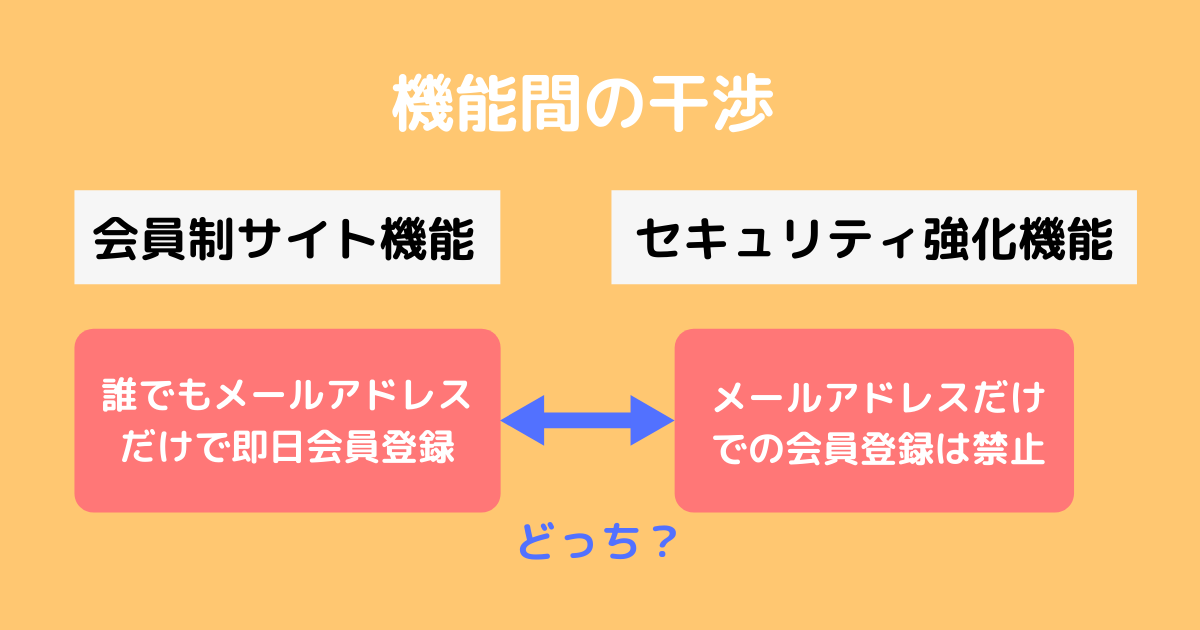
例えば、一方の機能は「メールアドレスでの会員登録」を行おうとするのに対し、他方の機能は「メールアドレスでの会員登録」を認めないといった場合です。
こうしたケースでは何が起こるか予測がつかず、致命的なバグ・エラーを引き起こしてしまう可能性があります。

1つや2つ程度の機能であれば調整できるかもしれませんが、10個も20個も機能があるとどれがどの不具合を引き起こしているのかを特定するのが非常に難しくなります。
必要な機能は後で追加する
以上のデメリットから、WordPressは誰もが確実に使う基本機能以外は含めず、必要な機能があれば後で追加してください、というスタンスをとっています。
そして、この後から追加する機能のことをプラグインといいます。日本語では拡張機能のように呼ばれることが多いです。

プラグインを導入すると、もともと備わっている最低限の機能ではできない新しい機能が利用できるようになります。

サイトのセキュリティを強化したい場合は「セキュリティ強化」のプラグインを、装飾をおしゃれにしたい場合は「アニメーション」のプラグインを導入する、といった感じです。
プラグインの種類
プラグインには多種多様な種類があります。
誰でも開発できるため、すべてのプラグインを分類することはできませんが、大まかに以下のような種類のプラグインがよく使われています。
- セキュリティ強化系:スパム対策など
- バックアップ系:不具合・予期せぬ動作に備える
- デザインサポート系:コードの知識がなしにおしゃれなデザインを可能に
- SEO対策系:検索順位を上げるための対策
- 便利系:画像圧縮やリンク切れの確認など
中には、ほぼすべての人が使っている必須ともいうべきプラグインなどもあります。
デザインサポート系は、例えばお問い合わせフォームの作成や、目次の自動生成などを行ってくれるものがあります。
また、サイトによっては以下のような種類のプラグインも使われることがあります。
- 会員制サイト系:会員制サイトを作るためのプラグイン
- 複数言語対応系:サイトを日本語以外にも対応させる

基本的にプラグインは何かを便利にするためのもので、コードの知識がないまったくの初心者でも簡単に使えるものが多いため、積極的に活用していきたいですね。
プラグインのインストール
それでは、プラグインを実際にインストールする方法を見ていきましょう。
WordPressのプラグインをインストールする方法は、プラグインの種類によって大きく2つに分けられます。インストールしたいプラグインがWordPress公式プラグインの場合と、そうでない場合です。
非公式のプラグインは、WordPressの認可が降りていないというよりは、WordPressへの登録手続きに手間がかかり、非公式でも配布できる環境が整っているためわざわざ公式登録をする必要がないといういう理由で非公式にとどまっているものが多いようです。そのため、公式プラグインよりも機能性が勝るようなプラグインも非公式には多く、有料プラグインも基本的には非公式という扱いになっています。

公式プラグインであっても、ダウンロード回数が極端に少なかったり、長い間更新されていなかったりする場合は要注意です!
必ずしも「更新が長らく途絶えている=危険」というわけではありませんが、現在のWordPressのバージョンに更新が追いついておらず、予期せぬ不具合を引き起こすことがあります。
最初に開くページはどちらの場合も同じです。
管理画面から「プラグイン」→「新規追加」
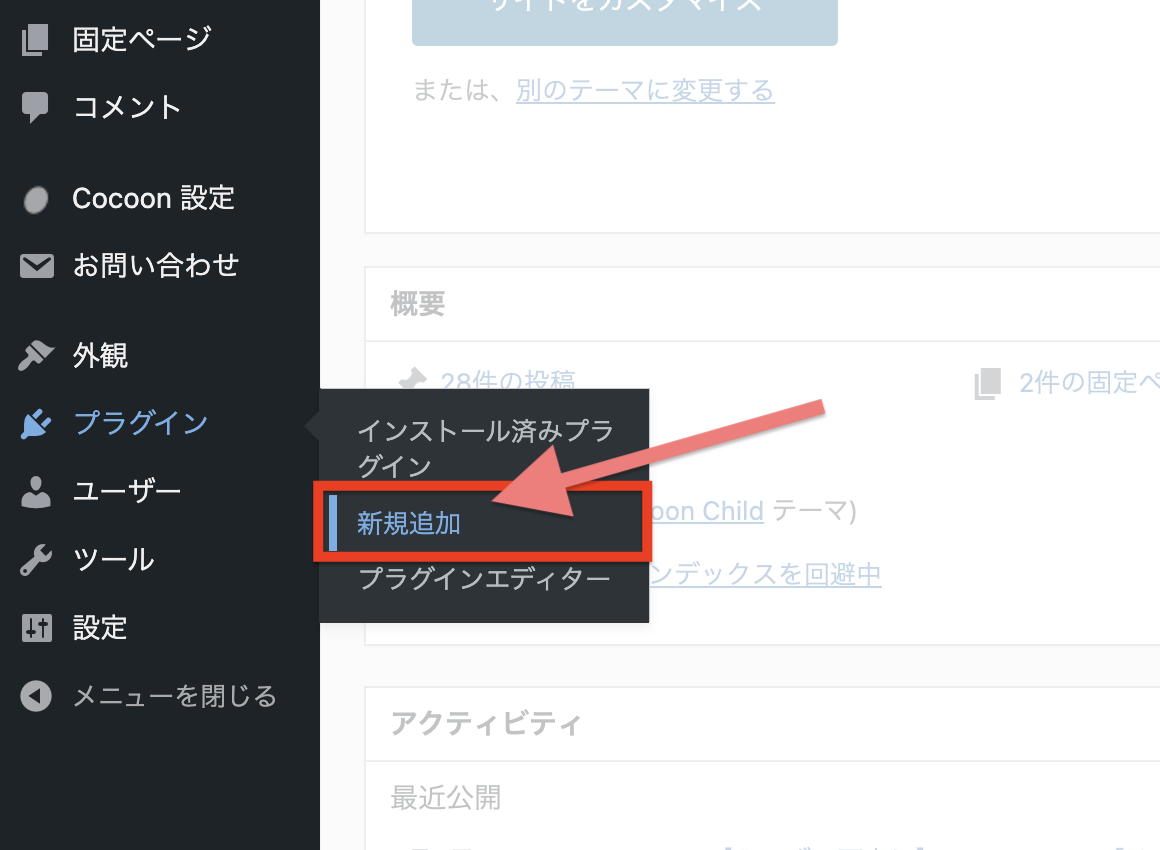
WordPressの管理画面にログインし、サイドメニューにある「プラグイン」の「新規追加」をクリックしましょう。
WordPress公式プラグインの場合
インストールしたいプラグインを選択
「新規追加」をクリックすると、公式プラグインの一覧ページが開きます。
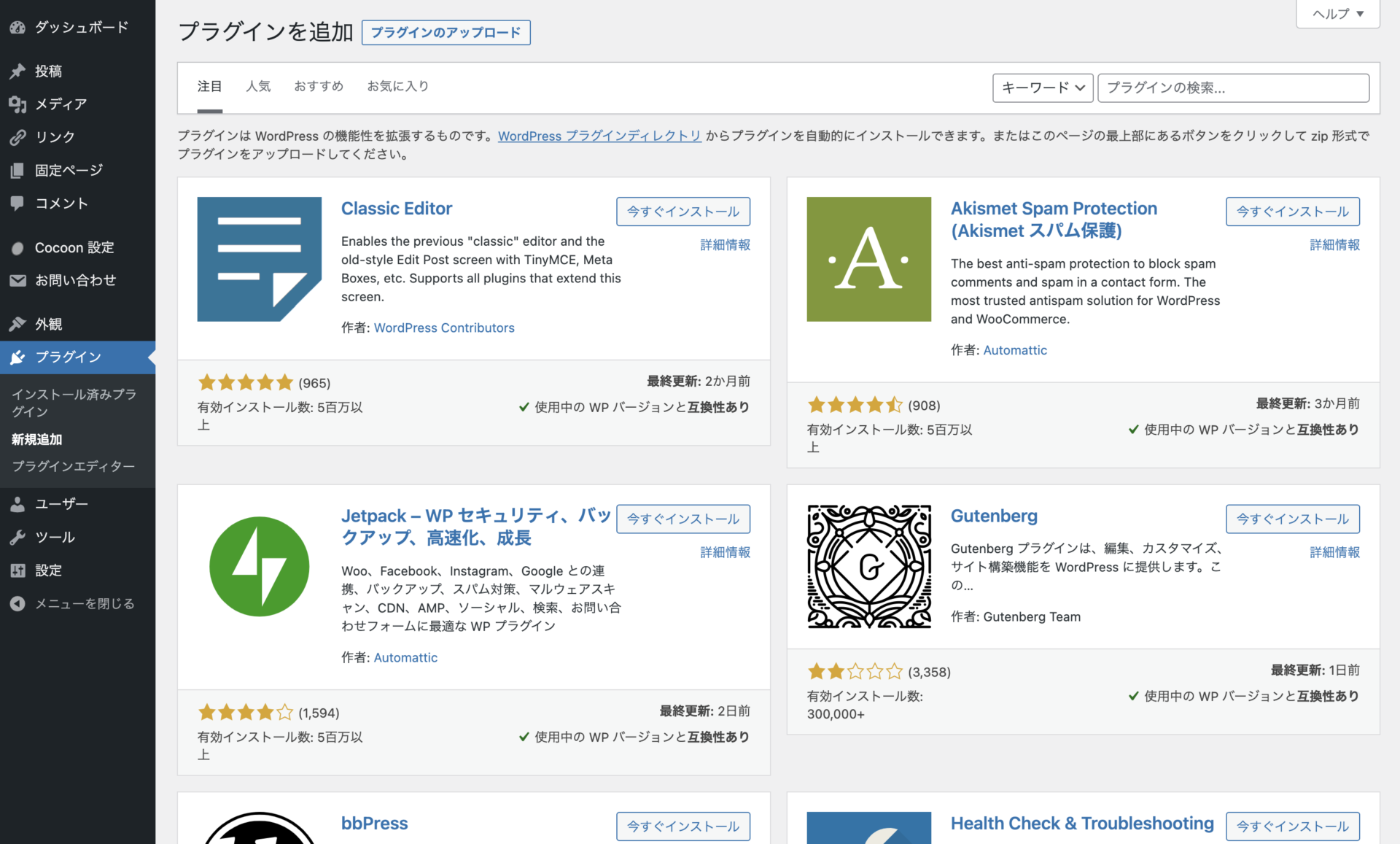
この中から好きなプラグインを選びましょう。
プラグインの探し方
画面上のバーから、人気のプラグインやおすすめのプラグインを選抜して確認することができます。

お気に入り登録しているプラグインがある場合は、「お気に入り」から確認できます。
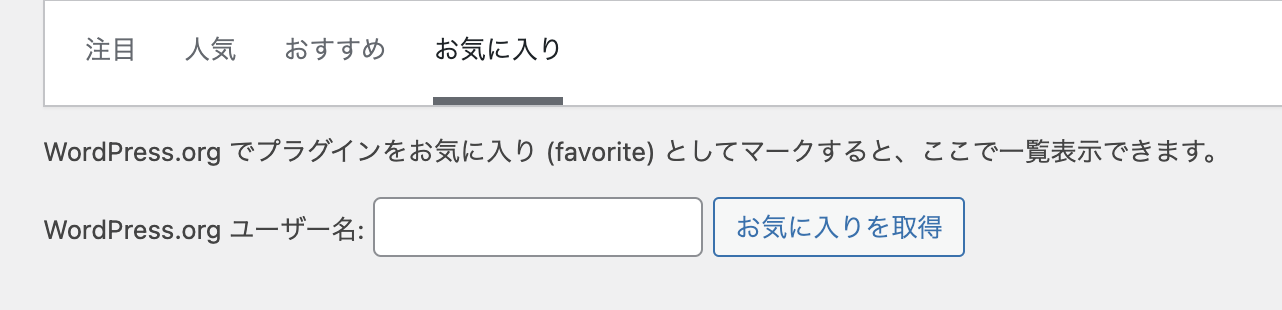
お気に入りについて
お気に入りというのは、WordPressの公式サイトで会員登録をした場合に使えるようになる機能で、公式プラグインをお気に入りとして登録できるようになります。
インストールしたいプラグインの名前が分かっている場合や特定のキーワードで絞りたい場合は、検索バーを活用しましょう。
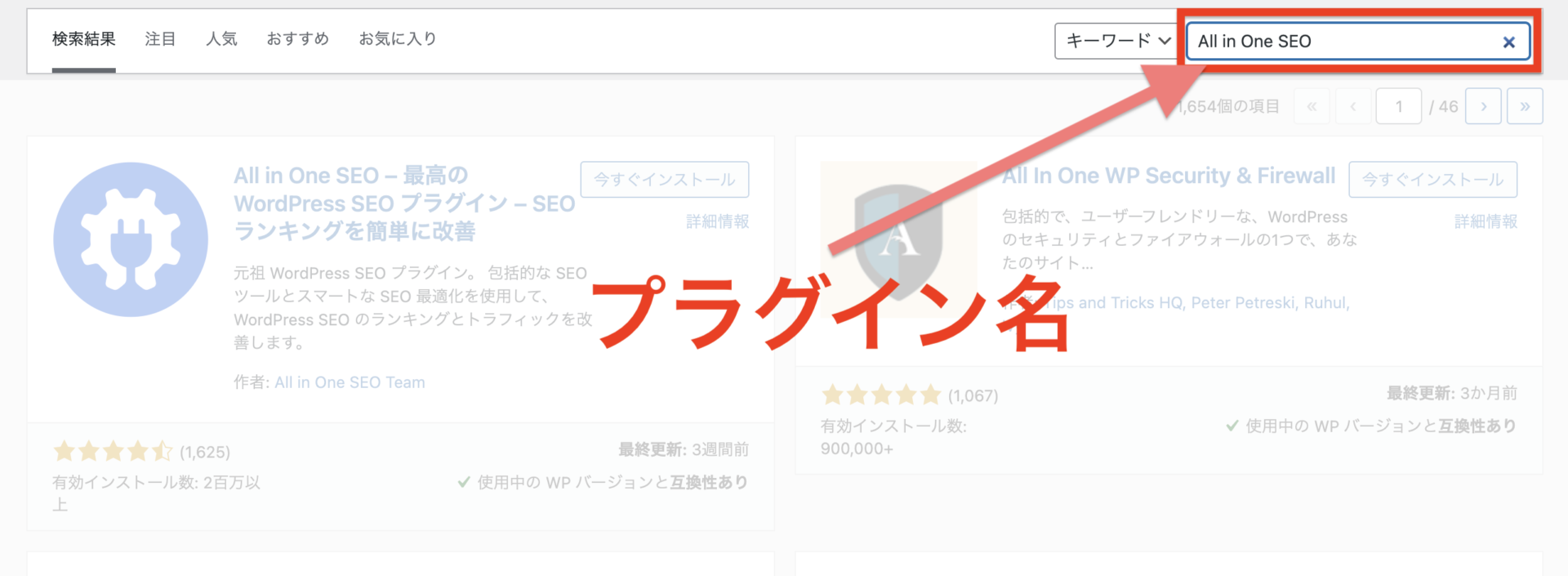
プラグインの詳細情報とインストール

良さそうなプラグインがあれば、「詳細情報」またはプラグインの名前をクリックして詳しい情報を確認しましょう。
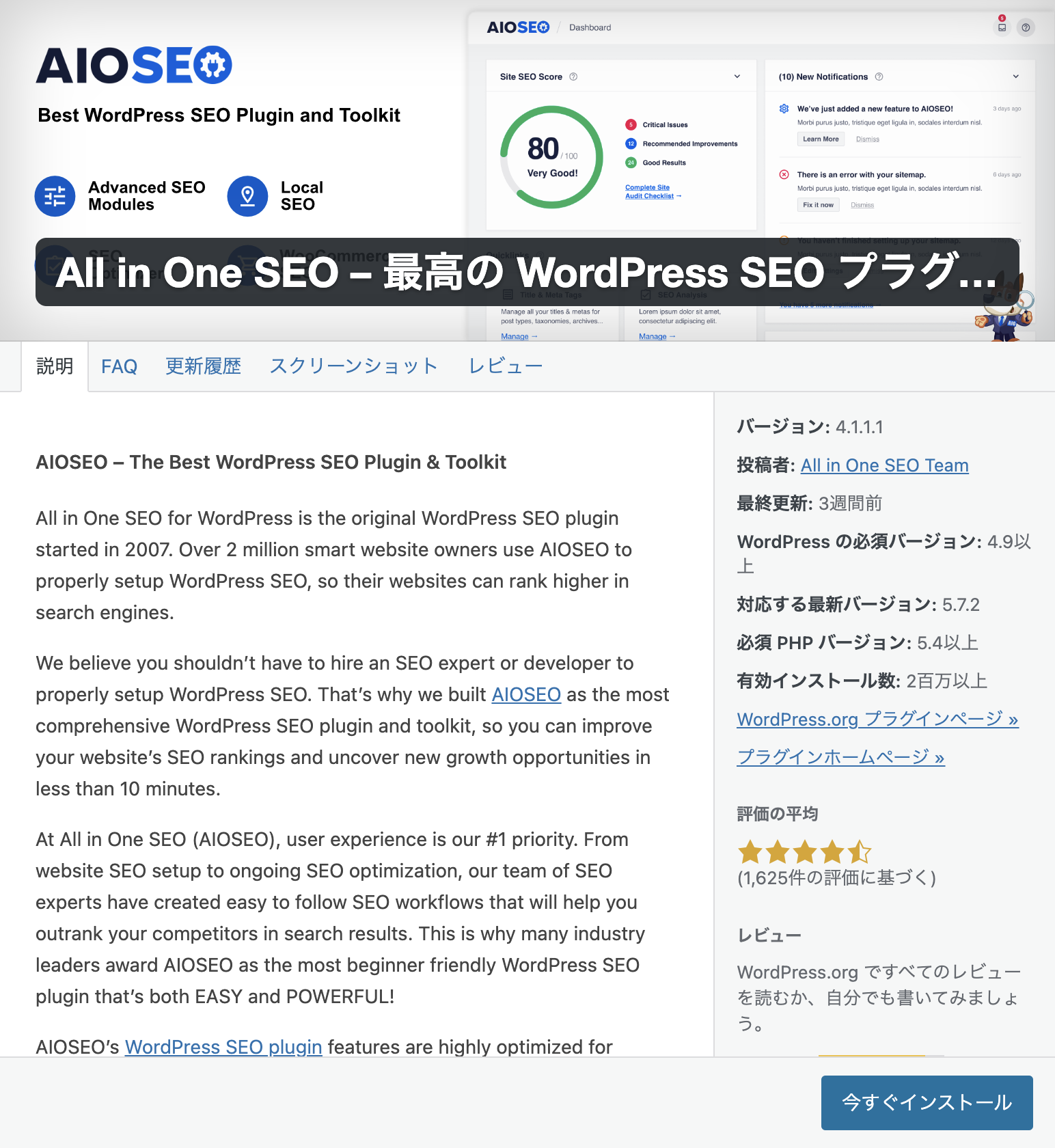
プラグインの多くは海外で作られているため、詳細情報も英語であることが多いです。プラグインについて不安なことがある場合は、インストール前にGoogleなどでよく調べましょう。
問題なさそうであれば「今すぐインストール」をクリックしましょう。
プラグインの有効化
プラグインはインストールしただけでは有効化されないので、手動で有効化する必要があります。
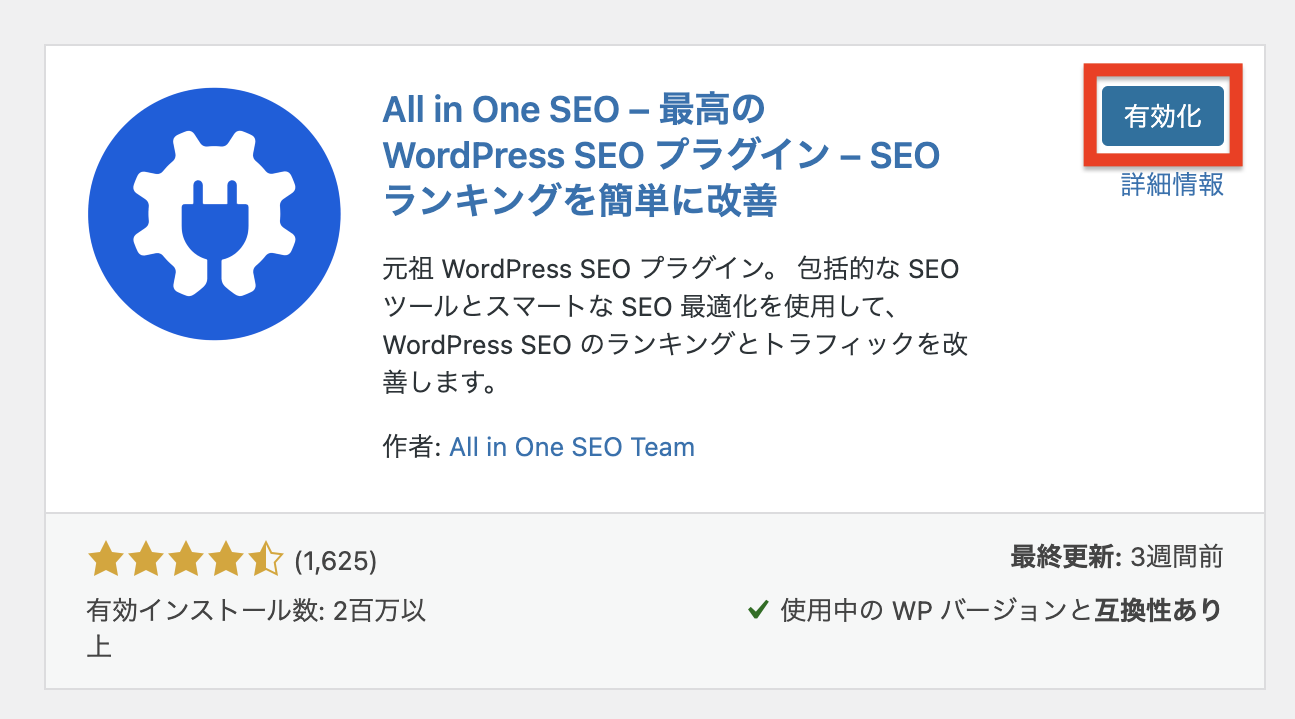
プラグインをインストールすると、「有効化」というボタンが現れるのでクリックしましょう。
プラグインの有効化に成功すると、以下のようなメッセージが表示されます。

非公式プラグインの場合
非公式プラグインの場合は、インストールするプラグインをあらかじめ用意しておく必要があります。

プラグインを配信しているWebサイトに行ってダウンロードするのが一般的です。
プラグインのアップロード
プラグインを用意できたら、WordPressにアップロードします。
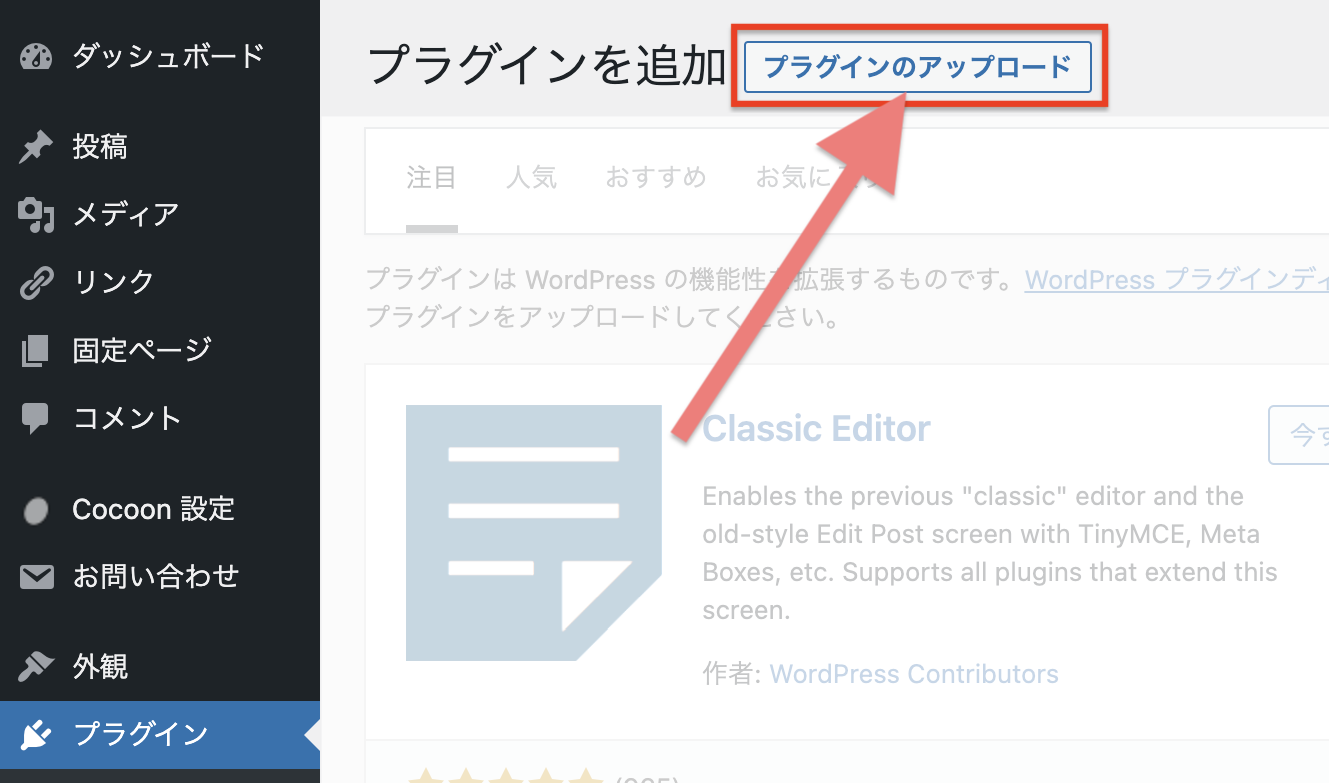
プラグインの「新規追加」をクリックした後に開くページで、画面上部の「プラグインのアップロード」をクリックします。
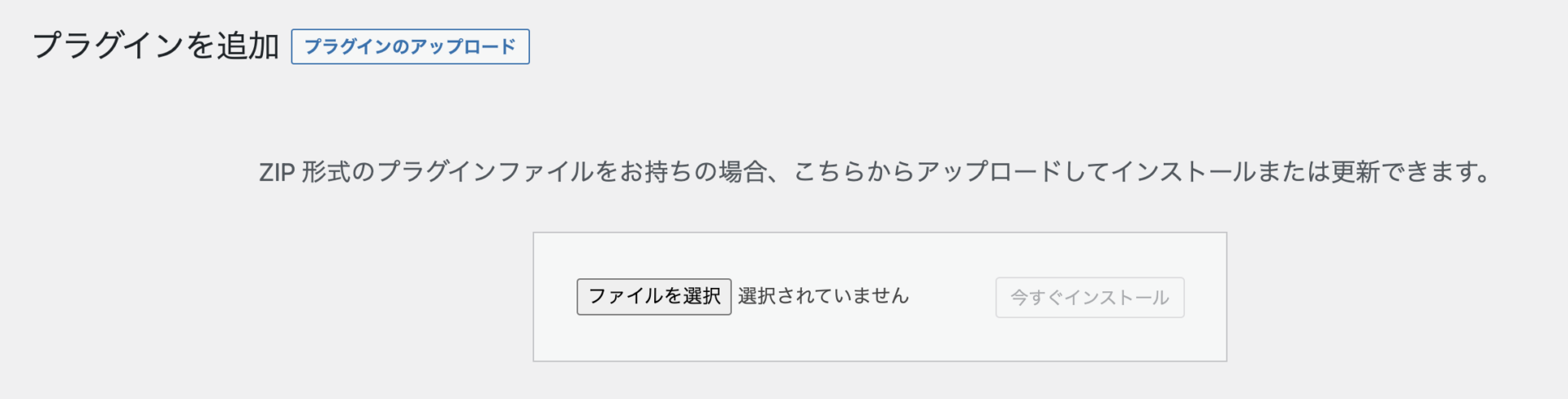
その後「ファイルを選択」から用意したプラグインをWordPressにアップロードします。
プラグインのインストール
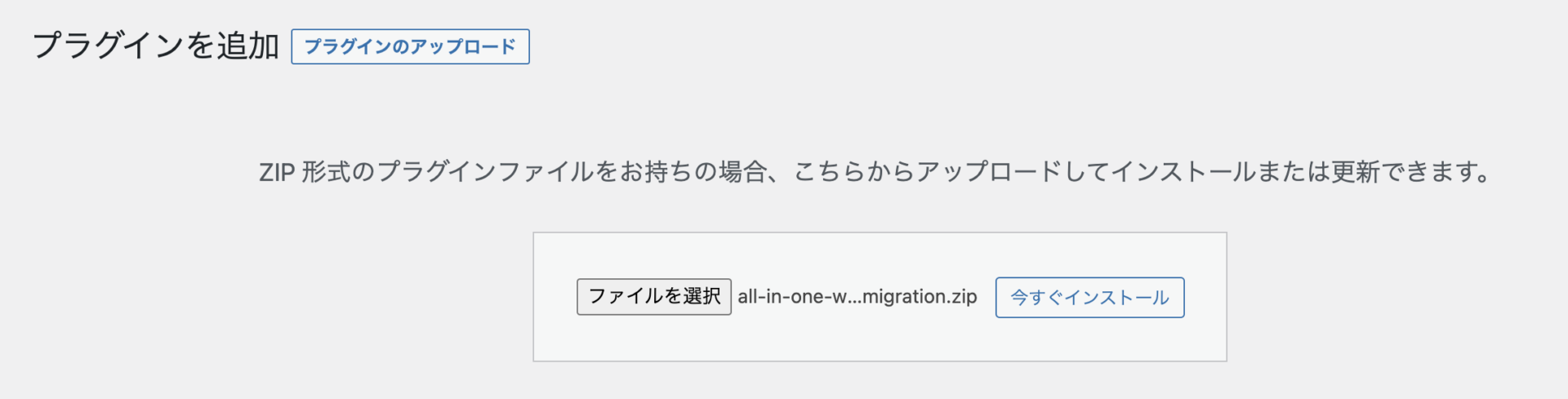
アップロードが完了したら、「今すぐインストール」をクリックしてプラグインをインストールしましょう。
プラグインの有効化
最後に、インストールしたプラグインを有効化します。
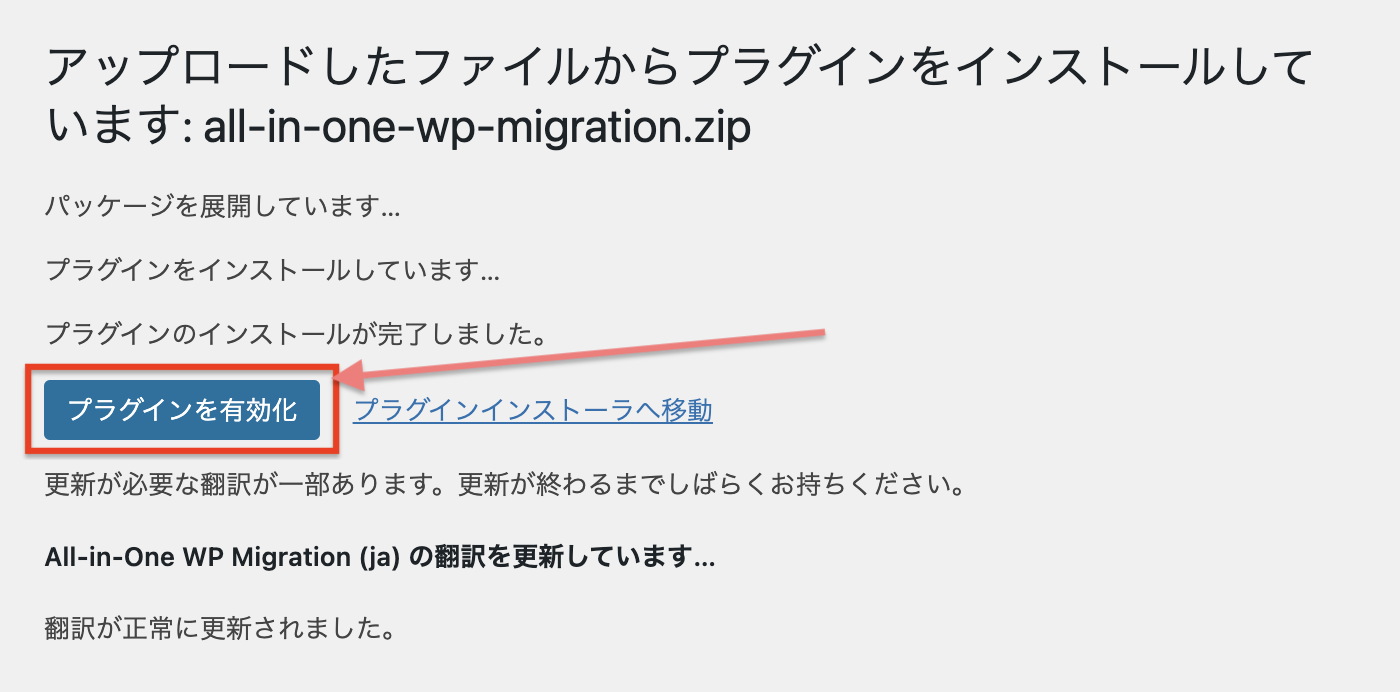
インストールが完了したら「有効化」をクリックすればプラグインを適用することができます。
プラグインの注意点
プラグインは非常に便利ですが、使う上でいくつかの注意点があります。
使うプラグインは必要最小限に
上の方で詳しく説明したWordPressのコンパクトな設計理念とも通じますが、使うプラグインは必要最小限にしましょう。

プラグインを増やすということは、その分だけWordPressの仕事を増やすことと同じです。
あまりにたくさんプラグインを入れてしまうと、
- 動作が遅くなる
- プラグイン同士が干渉して不具合を起こす
などのリスクがあります。特に、プラグインはたとえ公式のものでもWordPressが直接管理しているわけではないため、プラグイン同士の干渉は珍しくありません。
プラグインのメンテナンスを怠らない
プラグインの作成者は、
- 機能改善・新機能追加
- WordPressの仕様変更で今までのテーマがうまく動作しなくなった
- セキュリティに欠陥が見つかった
- 不具合やバグに対処する
- 他のプラグインとの干渉を解決する
などの様々な理由で、プラグインを更新していくのが普通です。
問題のあるプラグインを使い続けていくのは好ましくないため、使用しているプラグインに新しいバージョンが登場したら忘れずに更新をしましょう。
まとめ
- WordPressはインストール時には必要最低限の機能しか持ちません。
- WordPressのプラグインとは、WordPressに新しい機能を追加したい場合に利用する拡張機能のことです。
- WordPressの公式プラグインをインストールする場合は、すべての操作をWordPress上で行います。
- 非公式プラグインをインストールする場合は、あらかじめプラグインを用意しておく必要があります。
- プラグインはインストールしすぎるとWebサイトの動作を重くさせ、ときに不具合を引き起こすことがあります。
- 本当に必要なプラグインだけをインストールしましょう。



コメント